
この記事では、Excelの日付が数字になる時の対処法について解説していきます。
あなたは、Excelでデータなどを作成しているときに、

と、悩んだ経験はありませんか?
キーボードで、「2019/3/1」と入力しているだけなのに、なんで意味不明な数字になるのか気になるところですよね。
これ結論からお伝えしますと、
- Excelの日付が数字になる時の対処法はコチラです。
日付への変換方法
- 「ホーム」→「日付を選択」→「標準(数式の書式)」をクリックする
- 「短い日付形式」又は「長い日付形式」をクリックする
それでは詳しく見ていきましょう。
目次
サブスク自動集客ツール

「売り上げが伸びない…。」など、集客ができずに悩んでいませんか?
ツールをポチッとするだけでほったらかしで集客できてしまうツール。
月間7,500万人以上が利用しているアメブロからあなたのブログへ、自動で集客する方法に興味がある方におすすめです。
Excelの日付が数字になる時の対処法!
Excelの日付が数字になる時の対処法はコチラでしたね。
日付への変換方法
- 「ホーム」→「日付を選択」→「標準(数式の書式)」をクリックする
- 「短い日付形式」又は「長い日付形式」をクリックする
それでは1つ1つ見ていきましょう。
step
1「ホーム」→「日付を選択」→「標準(数式の書式)」をクリックする
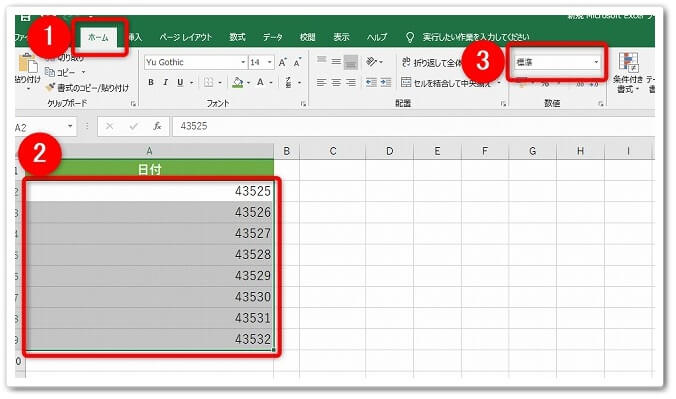
まずは、Excelを開きまして、
- メニューの「ホーム」をクリック
- 数字に変更された日付をドラッグ
- 「標準(数式の書式)」をクリック
と、この順番で進めていきましょう。
step
2「短い日付形式」又は「長い日付形式」をクリックする
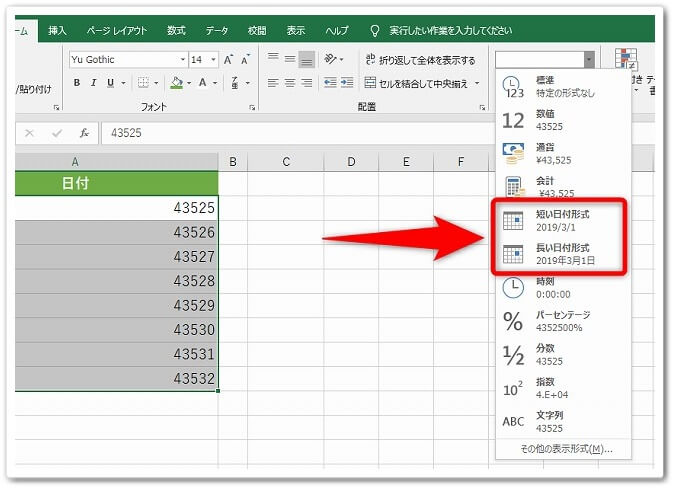
「標準(数式の書式)」をクリックすると、メニューが表示されますので、
- 「短い日付形式」
- 「長い日付形式」
と、このどちらかをクリックすることで、数字が日付に変更になるのです。
短い日付形式
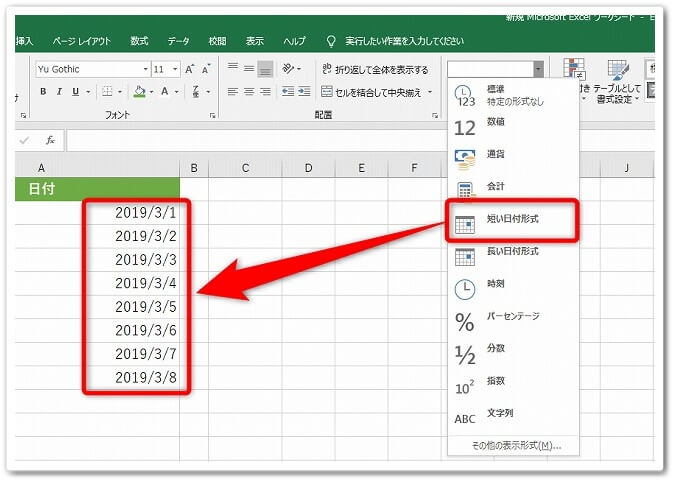
長い日付形式

日付を数字に戻す方法!
最初の日付が数字になる状態に戻す方法は、数式の書式で「標準」をクリックするだけです。
この標準とは、「シリアス値」といって、「1900年1月1日」から現在の日付までの日数を表示する設定となっているのです。
つまり、「2019/3/1」が「43525」となるのは、1900年1月1日から2019/3/1日が、「4万3525日目」となっているというわけです。
Excelの日付を数字だけに変換する方法!

ここでは、「2019/3/1」という日付から「20190301」と、「年・月・日」を抜き取って数字だけを表示する方法について解説をします。
日付を数字だけに変換する方法はコチラです。
数字だけに変換する方法
- 日付を「短い日付形式」又は「長い日付形式」に設定する
- 「=TEXT(A1,"yyyymmdd")」を隣の列にダブルクリックをして貼る
- この「=TEXT(A1,"yyyymmdd")」の「A1」を日付が書かれている列や行に変更する
- 変換された数字部分をクリックして、枠の右下の黒い点を下にドラッグする
それでは1つ1つ見ていきましょう。
step
1日付を「短い日付形式」又は「長い日付形式」に設定する
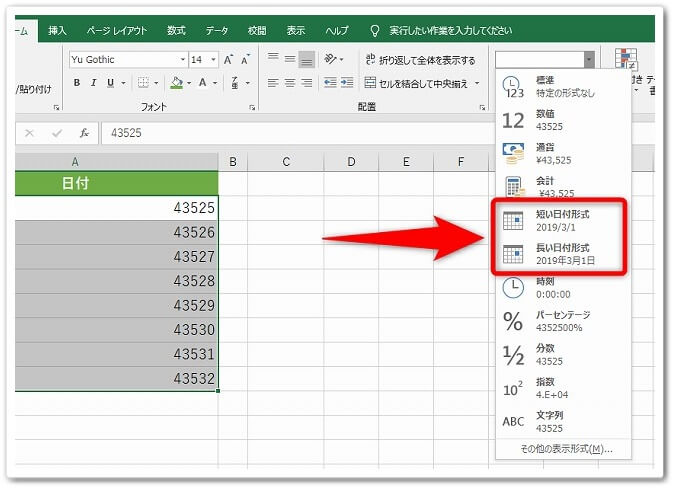
まずは、上記で解説しました方法で、「短い日付形式」又は「長い日付形式」に変更をしましょう。
step
2「=TEXT(A1,"yyyymmdd")」を隣の列にダブルクリックをして貼る
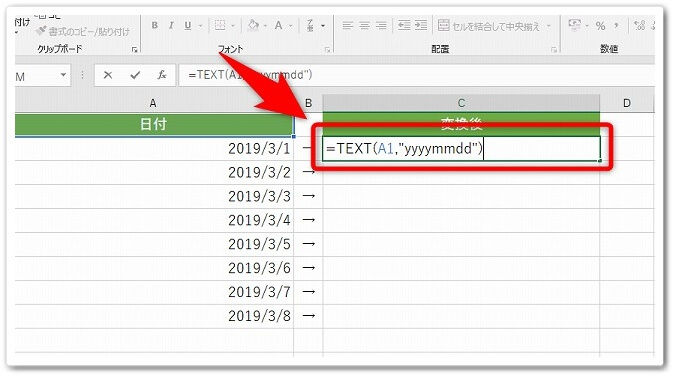
次は、日付を記載している隣の列をダブルクリックして、下記の数式をコピペしましょう。
数字のみ表示する数式
=TEXT(A1,"yyyymmdd")
step
3この「=TEXT(A1,"yyyymmdd")」の「A1」を日付が書かれている列や行に変更する
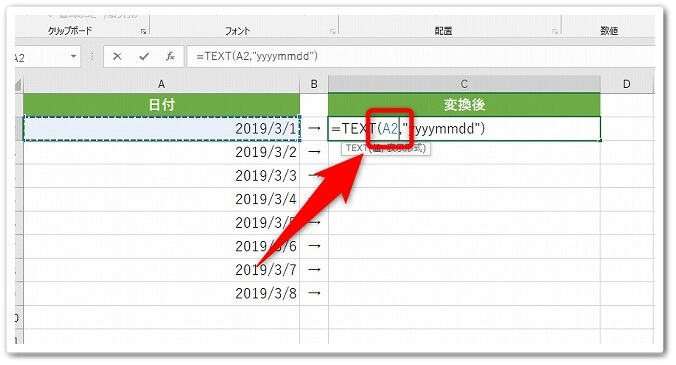
コピペした数式にあります、「A1」の部分を数字のみに変更したい日付の列や行へと変更しましょう。
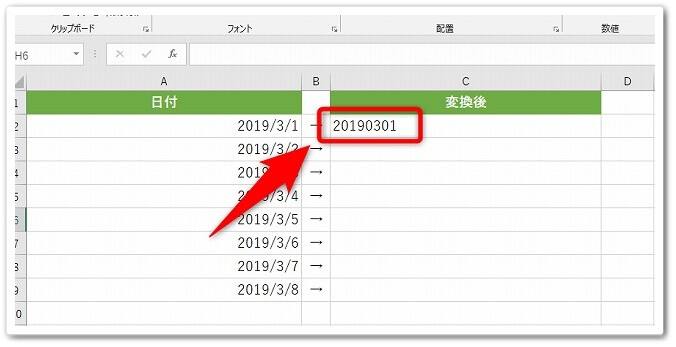
今回は、A列の2行目に貼り付けていましたので、「A2」と変更したら上記のように数字のみに変換が出来るのです。
step
4変換された数字部分をクリックして、枠の右下の黒い点を下にドラッグする
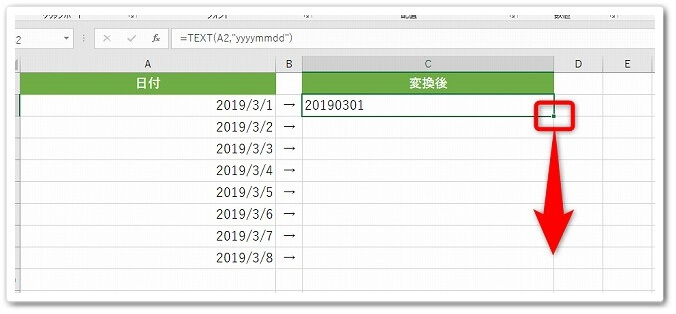
他の行の日付も同じように数字のみに変換する場合は、コピペした枠をクリックして、枠の右下にあります「・」をクリックしたまま、下へとドラッグをしましょう。
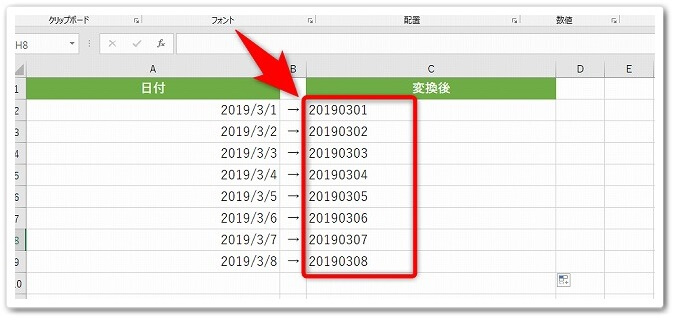
すると、上記画像のように、他の項目の数字も同じように数式がコピーされて、数字のみに変換されるようになります。
Excelの日付が数字になる時の対処法!【画像付きで解説します】のまとめ
まとめますと、
日付への変換方法
- 「ホーム」→「日付を選択」→「標準(数式の書式)」をクリックする
- 「短い日付形式」又は「長い日付形式」をクリックする
数字だけに変換する方法
- 日付を「短い日付形式」又は「長い日付形式」に設定する
- 「=TEXT(A1,"yyyymmdd")」を隣の列にダブルクリックをして貼る
- この「=TEXT(A1,"yyyymmdd")」の「A1」を日付が書かれている列や行に変更する
- 変換された数字部分をクリックして、枠の右下の黒い点を下にドラッグする
以上が、Excelの日付が数字になる時の対処法!【画像付きで解説します】についてでした。
是非、意識してチャレンジしてみてください。